|
Kifer71
Gość
|
 |
« : 26.09.2006, 19:28:25 » |
|
Obiekt (perła?) w przeźroczystej kuli
Tutorial
Oryginalny tutorial nosi tytuł Clear Globe Containers in GIMP, którego autorstwa jest ~fence-post. Tutorial napisany w wersji GIMP 2.6.4. W innych wersjach nazwy narzędzi i pojęć mogą się różnić.
 Zaczynamy Zaczynamy 1. 1. Utwórz nowy obraz ( Plik -> Nowy... [Ctrl+N]) o wymiarach 400x 400 px i przeźroczystym tle.  2. 2. Utwórz nową warstwę ( Warstwa -> Nowa warstwa... [Shift+Ctrl+N]), nazwij ją Kula i wypełnij ją za pomocą narzędzia Wypełnienie kubełkiem  [Shift+B] [Shift+B] kolorem #ffffff.  3. 3. Na warstwie Kula wejdź w Filtry -> Odwzorowania -> Odwzorowanie obiektu i ustaw poniższe opcje.  4. 4. Następnie wejdź w Kolory -> Zmień kolor w alfę i wpisz #b7b7b7.
 5. 5. Utwórz nową warstwę ( Warstwa -> Nowa warstwa... [Shift+Ctrl+N]) i nazwij ją Dół kuli.  6. 6. Wybierz narzędzie Zaznaczenie prostokątne  [R] [R] i zaznacz nim obszar o wymiarach 400x 160 tak, jak na rysunku.  7. 7. Wypełnij zaznaczenie narzędziem Wypełnienie kubełkiem  [Shift+B] [Shift+B] kolorem #6f2200.  8. 8. Usuń zaznaczenie ( Zaznaczenie -> Nic [Shift+Ctrl+A]) i wejdź w Filtry -> Odwzorowania -> Odwzorowanie obiektu. Opcje są takie same, jak w punkcie 3 z wyjątkiem zakładki Ułożenie, którą ustawiamy tak, jak na screenie poniżej. Tak powinien wyglądać nasz obrazek po zastosowaniu filtra:  9. 9. Utwórz nową warstwę ( Warstwa -> Nowa warstwa... [Shift+Ctrl+N]) i nazwij ją Góra kuli.  10. 10. Wybierz narzędzie Zaznaczenie prostokątne  [R] [R] i zaznacz prostokąt o wymiarach 400x 100 px tak, jak na obrazku.  11. 11. Wypełnij zaznaczenie narzędziem Wypełnienie kubełkiem  [Shift+B] [Shift+B] kolorem #6f2200.  12. 12. Wejdź w Filtry -> Odwzorowania -> Odwzorowanie obiektu z ustawieniami takimi, jak w punkcie 8. Tak powinien wyglądać nasz obrazek po zastosowaniu filtra:  13. 13. Utwórz nową warstwę ( Warstwa -> Nowa warstwa... [Shift+Ctrl+N]) i nazwij ją Krawędź.  14. 14. Teraz wejdź w Obraz -> Prowadnice -> Nowa prowadnica i utwórz dwie prowadnice poziome i dwie pionowe o podanych niżej pozycjach: - Pionowe: 105, 295.
- Poziome: 214, 252.
 15. 15. Pamiętaj, aby była zaznaczona opcja Przyciągaj do prowadnic i Wyświetlaj prowadnice z menu Widok.  16. 16. Teraz za pomocą narzędzia Zaznaczenie eliptyczne  [E] [E] zaznacz elipsę między prowadnicami.  17. 17. Wybierz narzędzie Gradient  [L] [L], jako gradient wybierz Brushed Aluminium, a jako kształt Stożkowy (sym.) i wypełnij zaznaczenie od środka zaznaczenia do któregoś z jego rogów.  18. 18. Zmniejsz zaznaczenie ( Zaznaczenie -> Zmniejsz...) o 3 px.  19. 19. Utwórz nową warstwę ( Warstwa -> Nowa warstwa... [Shift+Ctrl+N]) i nazwij ją Ścianka.  20. 20. Zmniejsz zaznaczenie ( Zaznaczenie -> Zmniejsz...) o 3 px.  21. 21. Wybierz narzędzie Gradient  [L] [L], jako gradient wybierz Flare Rays Size 1, a jego kształt na Liniowy. Dodatkowo zaznacz opcję Odwróć. Wypełnij zaznaczenie od lewej do prawej.  22. 22. Utwórz nową warstwę ( Warstwa -> Nowa warstwa... [Shift+Ctrl+N]) i nazwij ją Półka.  23. 23. Zmniejsz zaznaczenie ( Zaznaczenie -> Zmniejsz...) o 3 px.  24. 24. Wypełnij zaznaczenie narzędziem Wypełnienie kubełkiem  [Shift+B] [Shift+B] kolorem #6f2200.  25. 25. Usuń zaznaczenie ( Zaznaczenie -> Nic [Shift+Ctrl+A]).  26. 26. Przesuń za pomocą narzędzia Przesunięcie  [M] [M] warstwę Półka o 3 px w dół.  27. 27. Teraz wejdź w Obraz -> Prowadnice -> Usuń wszystkie prowadnice.  28. 28. Utwórz nowy obraz ( Plik -> Nowy... [Ctrl+N]) o wymiarach 100x 100 px z tłem koloru #ffffff.  29. 29. Następnie wejdź w Warstwa -> Przezroczystość -> Dodaj kanał alfa.  30. 30. Teraz wejdź w Filtry -> Odwzorowania -> Odwzorowanie obiektu z ustawieniami takimi, jak w punkcie 3.  31. 31. Skopiuj tak powstałą sferę ( Edycja -> Skopiuj [Ctrl+C]).  32. 32. Teraz przejdź do naszego obrazu z dużą kulą. Utwórz nową warstwę ( Warstwa -> Nowa warstwa... [Shift+Ctrl+N]) i nazwij ją Perła.  33. 33. Wejdź w menu Edycja -> Wklej do.  34. 34. W menu warstw pojawi się warstwa Oderwane zaznaczenie (Wklejona warstwa).  35. 35. Zakotwicz ją wchodząc w Warstwa -> Zakotwicz warstwę [Ctrl+H].  36. 36. Za pomocą narzędzie Przesunięcie  [M] [M] przesuń warstwę Perła o 6 px w dół.  37. 37. Z duplikuj warstwę ( Warstwa -> Duplikuj warstwę  [Shift+Ctrl+D] [Shift+Ctrl+D]) Perła i zmień jej nazwę na Perła 2.  38. 38. Teraz na duplikacie wejdź w Warstwa -> Stos -> Obniż warstwę.  39. 39. Duplikat odbij w poziomie ( Warstwa -> Przekształcenie -> Odbij poziomo).  40. 40. Za pomocą narzędzia Przesunięcie  [M] [M] przesuń warstwę Perła 2 o 60 px w dół.  41. 41. Przejdź na warstwę Półka i wejdź na niej w Warstwa -> Przezroczystość -> Kanał alfa na zaznaczenie.  42. 42. Przejdź na warstwę Perła 2 i odwróć zaznaczenie ( Zaznaczenie -> Odwróć [Ctrl+I]) i wyczyść ( Edycja -> Wyczyść [Delete]).  43. 43. Zmieć tryb warstwy Perła 2 na Pokrywanie.  44. 44. Teraz za pomocą narzędzia Przesunięcie  [M] [M] przesuń warstwę Perła o 3 px do góry.  45. 45. Teraz możesz dodać tło i inne efekty, ale to już kwestia gustu.  Koniec Koniec
Miłego GIMP-owania  .
|
|
|
|
« Ostatnia zmiana: 08.06.2009, 21:09:08 wysłane przez @Cakper »
|
 Zapisane
Zapisane
|
|
|
|
Izzyx (A.N.Onim)
Użytkownik
Reputacja: 4
 Offline Offline
Płeć: 
GIMP: 2.6
Licencja: Copyright
Wiadomości: 150 Galeria Użytkownika
Contact juggler.
 

|
 |
« Odpowiedz #1 : 06.10.2007, 18:00:39 » |
|
Bardzo dobry tutorial, w miarę prosty więc można szybko sie uporac  A to mój efekt: |
|
|
|
« Ostatnia zmiana: 07.10.2007, 11:51:54 wysłane przez Elina »
|
 Zapisane
Zapisane
|
Dawniej A_N_Onim.
|
|
|
|
Bombasarkadian
Gość
|
 |
« Odpowiedz #2 : 13.10.2007, 19:31:11 » |
|
Supcio tutek  Mój out:  |
|
|
|
|
 Zapisane
Zapisane
|
|
|
|
miki1803
Nowicjusz
Reputacja: 2
 Offline Offline
Wiadomości: 4 Galeria Użytkownika
 

|
 |
« Odpowiedz #3 : 30.11.2007, 18:09:37 » |
|
jak zrobic te cale 3 piksele w dul??
|
|
|
|
« Ostatnia zmiana: 12.01.2008, 23:14:23 wysłane przez rav »
|
 Zapisane
Zapisane
|
|
|
|
Ziomioslaw
Administrator
Reputacja: 46
 Online Online
Płeć: 
GIMP: 2.10
JID: ziomioslaw@jabber.org
Licencja: Copyright
Wiadomości: 7 432 Galeria Użytkownika
Cyklista Apokalipsy
 

|
 |
« Odpowiedz #4 : 30.11.2007, 19:29:11 » |
|
Najłatwiej będzie nacisnąć trzy razy strzałkę w dół.
|
|
|
|
|
 Zapisane
Zapisane
|
|
|
|
Gajnek
Użytkownik
Reputacja: 2
 Offline Offline
Płeć: 
GIMP: 2.6
Licencja: Copyright
Wiadomości: 40 Galeria Użytkownika
 

|
 |
« Odpowiedz #5 : 22.01.2008, 22:29:04 » |
|
miki1803 napisał(a):
jak zrobić te cale 3 piksele w dul?? Tu masz wszystko wyjaśnione zrobiłem to teraz: [] http://www.gimpuj.info/replacement.png [] Moja praca:  Ziomioslaw: aleś, żeś błędów na robił, nie wstyd Ci? Ziomioslaw: aleś, żeś błędów na robił, nie wstyd Ci?
Schowałem, o tak na wszelki wypadek. |
|
|
|
« Ostatnia zmiana: 23.01.2008, 10:07:17 wysłane przez Ziomioslaw »
|
 Zapisane
Zapisane
|
|
|
|
Zenfur
Użytkownik
Reputacja: 2
 Offline Offline
Płeć: 
GIMP: 2.4 + GAP
JID: zenfur@jabberpl.org
Licencja: Copyright
Wiadomości: 32 Galeria Użytkownika
 

|
 |
« Odpowiedz #6 : 01.02.2008, 12:46:34 » |
|
Brawa kifer! Kolejny wspanialy tutorial !! Na pewno sie przyda. >>Tutaj<< |
|
|
|
« Ostatnia zmiana: 05.01.2016, 13:36:44 wysłane przez Zenfur »
|
 Zapisane
Zapisane
|
Nie patrzcie na licencje mojego profilu. Moja licencja to RCC - Róbta Co Chceta.
Pędzel służy do pędzlowania :-)
|
|
|
masiek
Użytkownik
Reputacja: 2
 Offline Offline
Płeć: 
GIMP: 2.4 + GAP
Licencja: Copyright
Wiadomości: 17 Galeria Użytkownika
 

|
 |
« Odpowiedz #7 : 09.02.2008, 17:14:52 » |
|
Bardzo fajany tutorial i efekt:) To moja praca: (Nie zrobilem odboicia bo bym musial zmniejszyc mario)   |
|
|
|
|
 Zapisane
Zapisane
|
|
|
|
Sinistralis
Nowicjusz
Reputacja: 2
 Offline Offline
Płeć: 
GIMP: 2.4
JID: sinistralis@jabster.pl
Licencja: CC-BY
Wiadomości: 12 Galeria Użytkownika
 

|
 |
« Odpowiedz #8 : 26.02.2008, 15:23:39 » |
|
świetny tutek!   |
|
|
|
|
 Zapisane
Zapisane
|
|
|
|
pawcio93
Nowicjusz
Reputacja: 2
 Offline Offline
Płeć: 
GIMP: 2.4
Licencja: Copyright
Wiadomości: 6 Galeria Użytkownika
 


|
 |
« Odpowiedz #9 : 13.04.2008, 19:21:48 » |
|
|
|
|
|
« Ostatnia zmiana: 14.04.2008, 20:00:04 wysłane przez pawcio93 »
|
 Zapisane
Zapisane
|
|
|
|
Wiewiórobot
Nowicjusz
Reputacja: 2
 Offline Offline
Płeć: 
GIMP: 2.4 + GAP
Licencja: Copyright
Wiadomości: 6 Galeria Użytkownika
Wiewiór :D
 

|
 |
« Odpowiedz #10 : 01.05.2008, 13:47:34 » |
|
Perełka w mojej kolekcji  : |
|
|
|
 Zapisane
Zapisane
|
|
|
|
Adros
Użytkownik
Reputacja: 2
 Offline Offline
GIMP: 2.4 + GAP
Licencja: Copyright
Wiadomości: 29 Galeria Użytkownika
 

|
 |
« Odpowiedz #11 : 02.06.2008, 21:30:52 » |
|
Heh,trochę powinieneś poprawić w tym tutorialu: niektórzy nie wiedzą jaką warstwę zduplikować,pomyliłem trochę z wysokością,ale dobre:  |
|
|
|
|
 Zapisane
Zapisane
|
|
|
|
michal_bajor
Nowicjusz
Reputacja: 2
 Offline Offline
Wiadomości: 1 Galeria Użytkownika
 

|
 |
« Odpowiedz #12 : 05.06.2008, 22:42:03 » |
|
Może trochę nie na temat, ale oto inne zastosowanie szklanej kuli ( pierwsza moja poważna praca z GIM-pem hehe). W tym miejscu również WIELKIE DZIĘKI organizatorom za pomysł stworzenia takiej stronki!
|
|
|
|
 Zapisane
Zapisane
|
|
|
|
kormit
Nowicjusz
Reputacja: 2
 Offline Offline
Wiadomości: 2 Galeria Użytkownika
 

|
 |
« Odpowiedz #13 : 02.08.2008, 22:37:49 » |
|
Super tut ;] Wielkie dzięki!!  |
|
|
|
|
 Zapisane
Zapisane
|
|
|
|
Maly94
Użytkownik
Reputacja: 0
 Offline Offline
Płeć: 
GIMP: 2.6 + GAP
Licencja: Copyright
Wiadomości: 301 Galeria Użytkownika
 


|
 |
« Odpowiedz #14 : 15.09.2008, 12:29:39 » |
|
Świetny tutek Oby takich więcej efekty sa rewelacyjne  tu moje praca  |
|
|
|
|
 Zapisane
Zapisane
|
|
|
|
Gercio
Użytkownik
Reputacja: 0
 Offline Offline
Płeć: 
GIMP: 2.4 + GAP
Licencja: Copyright
Wiadomości: 72 Galeria Użytkownika
 

|
 |
« Odpowiedz #15 : 10.11.2008, 11:32:46 » |
|
Extra tutek  Oto moja praca, może pokombinuje, by wkleić tam jakąś postać  :  |
|
|
|
|
 Zapisane
Zapisane
|
|
|
|
KomputeromaniaK
Nowicjusz
Reputacja: 0
 Offline Offline
Płeć: 
GIMP: 2.6
Licencja: Copyright
Wiadomości: 13 Galeria Użytkownika
 

|
 |
« Odpowiedz #16 : 05.02.2009, 18:25:37 » |
|
Extra!
|
|
|
|
 Zapisane
Zapisane
|
|
|
|
Qba_
Emeryt
Reputacja: 20
 Offline Offline
Płeć: 
GIMP: 2.6
JID: qba_@jid.pl
Licencja: Copyright
Wiadomości: 2 627 Galeria Użytkownika
jogurt rlz!
 


|
 |
« Odpowiedz #17 : 08.02.2009, 17:44:03 » |
|
Super tutorial. Moja praca:  |
|
|
|
|
 Zapisane
Zapisane
|
|
|
|
Bio
Użytkownik
Reputacja: 0
 Offline Offline
GIMP: 2.6 + GAP
Licencja: Copyright
Wiadomości: 20 Galeria Użytkownika
 

|
 |
« Odpowiedz #18 : 11.02.2009, 23:08:22 » |
|
Nie wszystko było dla mnie zrozumiałe, więc u mnie jest tak :
|
|
|
« Ostatnia zmiana: 12.02.2009, 16:49:50 wysłane przez Bio »
|
 Zapisane
Zapisane
|
|
|
|
Teter
Nowicjusz
Reputacja: 0
 Offline Offline
Płeć: 
GIMP: 2.6
Licencja: Copyright
Wiadomości: 8 Galeria Użytkownika
TTR
 

|
 |
« Odpowiedz #19 : 29.03.2009, 21:42:32 » |
|
A oto i moja kulka:  Pozdrawiam! |
|
|
|
|
 Zapisane
Zapisane
|
|
|
|
aXe'
Użytkownik
Reputacja: 0
 Offline Offline
Płeć: 
GIMP: 2.6
Licencja: Copyright
Wiadomości: 84 Galeria Użytkownika
 

|
 |
« Odpowiedz #20 : 05.06.2009, 15:28:56 » |
|
To jest wersja tutorialowa (pracuje nad DRUGĄ)  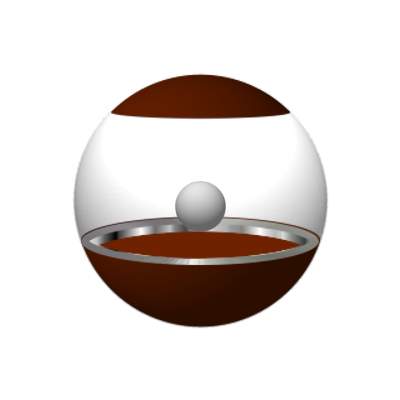 |
|
|
|
|
 Zapisane
Zapisane
|
|
|
|
Mefisto-o
Nowicjusz
Reputacja: 0
 Offline Offline
Wiadomości: 1 Galeria Użytkownika

|
 |
« Odpowiedz #21 : 08.06.2009, 23:33:59 » |
|
a to moje dzieło inspirowane tym tutorialem WIELKIE DZIĘKI dla autora  |
|
|
|
|
KaciK
Nowicjusz
Reputacja: 0
 Offline Offline
GIMP: 2.6 + GAP
Licencja: Copyright
Wiadomości: 2 Galeria Użytkownika
 

|
 |
« Odpowiedz #22 : 09.07.2009, 17:52:37 » |
|
Takie moje wypociny. Świetny tutek!  |
|
|
|
|
 Zapisane
Zapisane
|
|
|
|
KTV
Użytkownik
Reputacja: -4
 Offline Offline
Płeć: 
GIMP: 2.6 + GAP
Licencja: Copyright
Wiadomości: 130 Galeria Użytkownika
Ten na avatarze, to naprawdę ja.
 

|
 |
« Odpowiedz #23 : 11.07.2009, 10:57:20 » |
|
Fajny tutek 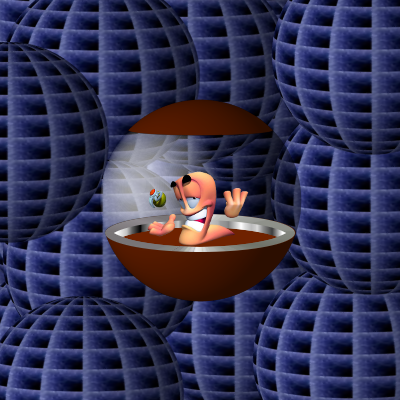 (nie zrobiłem odbicia bo miałem mało czasu) |
|
|
|
|
 Zapisane
Zapisane
|
  "Ju duhet të veprojë si një njeri të menduarit dhe të mendoni se si një njeri i veprimit." |
|
|
Misteks
Nowicjusz
Reputacja: 0
 Offline Offline
GIMP: 1.*
Licencja: Copyright
Wiadomości: 5 Galeria Użytkownika
 

|
 |
« Odpowiedz #24 : 27.07.2009, 18:50:45 » |
|
Fajny tutek to moja 3 praca w gimpie xd A oto efekt:  |
|
|
|
|
 Zapisane
Zapisane
|
|
|
|
Tander
Użytkownik
Reputacja: 2
 Offline Offline
Płeć: 
GIMP: 2.6 + GAP
Licencja: Copyright
Wiadomości: 35 Galeria Użytkownika
 

|
 |
« Odpowiedz #25 : 06.08.2009, 15:21:27 » |
|
Worms ładnie wygląda w tej kuleczce.;P  |
|
|
|
|
 Zapisane
Zapisane
|
|
|
|
|
Kuszluk
Gość
|
 |
« Odpowiedz #26 : 16.08.2009, 20:05:53 » |
|
A to moje... dzieło   |
|
|
|
|
 Zapisane
Zapisane
|
|
|
|
Arkus
Nowicjusz
Reputacja: 0
 Offline Offline
Płeć: 
GIMP: 2.6
Licencja: Copyright
Wiadomości: 8 Galeria Użytkownika
 

|
 |
« Odpowiedz #27 : 06.09.2009, 11:20:50 » |
|
Świetny tut. Dodałem Supernowe:  |
|
|
|
|
 Zapisane
Zapisane
|
|
|
|
ADii298
Użytkownik
Reputacja: 0
 Offline Offline
Płeć: 
GIMP: 2.6
Licencja: Copyright
Wiadomości: 19 Galeria Użytkownika
tAki sobie nooPek<--(^.-)-<<
 

|
 |
« Odpowiedz #28 : 27.09.2009, 14:09:35 » |
|
Fajny Tutek, Oto mój efekt:  |
|
|
|
|
 Zapisane
Zapisane
|
]http://proxy.gimpuj.info/gallery/31564_06_03_10_10_48_01.png[/img]
Stach to nic złego...
Przeczytaj regulamin.
|
|
|
amelka811
Nowicjusz
Reputacja: 0
 Offline Offline
GIMP: 1.*
Licencja: Copyright
Wiadomości: 2 Galeria Użytkownika
 

|
 |
« Odpowiedz #29 : 30.10.2009, 17:50:25 » |
|
a to moje znalazlam ten watek i co tam ze juz nikt tu nie pisze dodam i moje dzielo
|
|
|
|
 Zapisane
Zapisane
|
uwielbiam gimpa. kocham foty kocham dzieci, kocham meza....
|
|
|
Kita-san
Nowicjusz
Reputacja: 0
 Offline Offline
Płeć: 
GIMP: 2.6
Licencja: Copyright
Wiadomości: 4 Galeria Użytkownika
 

|
 |
« Odpowiedz #30 : 02.01.2010, 18:10:09 » |
|
To moje "dzieło":  Ciekawe jest to, że zamiast cienia "perły" mam jakby odbicie... Whatever  |
|
|
|
|
 Zapisane
Zapisane
|
Manga&Anime - Moja pasja!
|
|
|
Alex36
Użytkownik
Reputacja: 0
 Offline Offline
Płeć: 
GIMP: 2.6
Licencja: Copyright
Wiadomości: 17 Galeria Użytkownika
 

|
 |
« Odpowiedz #31 : 28.01.2010, 15:35:13 » |
|
Moje dwie wersje; Z kulą:  Z pumą:  |
|
|
|
|
 Zapisane
Zapisane
|
|
|
|
Dzamal™
Użytkownik
Reputacja: -7
 Offline Offline
Płeć: 
GIMP: 2.6
Licencja: Copyright
Wiadomości: 39 Galeria Użytkownika
 

|
 |
« Odpowiedz #32 : 06.03.2010, 19:51:38 » |
|
Oto moja, zrobiona na propozycję loga pewnej strony, praca robiona na podstawie tego tutka  |
|
|
|
|
 Zapisane
Zapisane
|
|
|
|
hannabarbara_ol
Nowicjusz
Reputacja: 0
 Offline Offline
Wiadomości: 13 Galeria Użytkownika
 

|
 |
« Odpowiedz #33 : 19.05.2010, 18:00:33 » |
|
Lubię dobrze napisane tutki. Ten do takich należy.Dziekuję!  |
|
|
|
|
 Zapisane
Zapisane
|
|
|
|
Anynyy
Użytkownik
Reputacja: 0
 Offline Offline
Płeć: 
GIMP: 2.6
JID: anynyyy@aqq.eu
Licencja: Copyright
Wiadomości: 19 Galeria Użytkownika
Enneagram - 4w5...
 


|
 |
« Odpowiedz #34 : 24.11.2010, 18:44:32 » |
|
|
|
|
|
|
 Zapisane
Zapisane
|
|
|
|
|
|
NexaT
Użytkownik
Reputacja: 0
 Offline Offline
Płeć: 
GIMP: 2.6
Licencja: Copyright
Wiadomości: 182 Galeria Użytkownika
 

|
 |
« Odpowiedz #36 : 26.04.2011, 15:00:05 » |
|
Mi trochę nie wyszło  |
|
|
|
|
 Zapisane
Zapisane
|
 Kto ma dużo reputacji, ten jest fajny  |
|
|
NexaT
Użytkownik
Reputacja: 0
 Offline Offline
Płeć: 
GIMP: 2.6
Licencja: Copyright
Wiadomości: 182 Galeria Użytkownika
 

|
 |
« Odpowiedz #37 : 27.04.2011, 20:44:09 » |
|
Poprawka, ta praca 4x lepsza, teraz jednak z Pumą! Próbowałem zrobić napis taki jak w tutorialu "o czekoladzie" taki wtopiony ale nie wiedziałem jak się za to zabrać, więc w ogóle odrzuciłem napis.  |
|
|
|
« Ostatnia zmiana: 28.04.2011, 16:49:01 wysłane przez NexaT »
|
 Zapisane
Zapisane
|
 Kto ma dużo reputacji, ten jest fajny  |
|
|
wera221
Nowicjusz
Reputacja: 0
 Offline Offline
Płeć: 
GIMP: 2.6
Licencja: Copyright
Wiadomości: 3 Galeria Użytkownika
 

|
 |
« Odpowiedz #38 : 20.02.2015, 18:52:03 » |
|
SUPER!Pokombinowałam, zmieniłam kolor z brązowego na błękit... myślałam co do błękitu pasuje... NO JASNE RYBA! Dopiero zaczynam tworzyć w GIMPie więc efekt taki :
|
|
|
|
 Zapisane
Zapisane
|
|
|
|